Enhets- anslutning
Denna meny används för att justera telefonanslutningsalternativen.
Vissa funktioner och bilder kan skilja sig från den faktiska produkten beroende på modell, alternativ och land.
Bluetooth
Denna meny beskriver inställningarna för Bluetooth-telefon.
Denna meny används för att synkronisera och ansluta huvudenheten till en Bluetooth-telefon.
Tryck på SETUP > Enhets- anslutning > Telefonanslutningar.

-
Lista med synkroniserade enheter
Visar listan med synkroniserade Bluetooth-enheter. Enheten är antingen ansluten eller frånkopplad när du väljer i listan.
-
Bluetooth-ljud och handsfree anslutningsstatus
En ikon visas när du skapar en anslutning för Bluetooth-audio och handsfree.
-
Prioritet för automatisk anslutning
Tryck och håll ner [
 ] på enheten och dra upp eller ned för att ändra prioriteten.
] på enheten och dra upp eller ned för att ändra prioriteten. -
Lägg till ny
Registrerar en ny Bluetooth-enhet.
-
Radera enheter
Flyttar till Radera enheter meny.
Du kan ändra prioriteten för parade enheter som ska anslutas till systemet.
-
Tryck på SETUP > Enhets- anslutning > Telefonanslutningar.
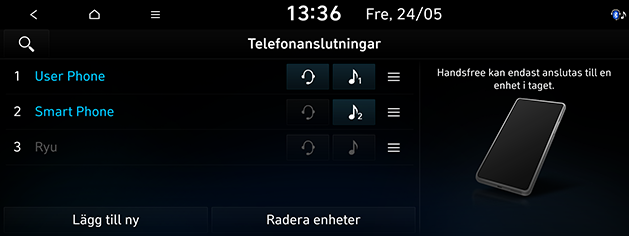
-
Tryck och håll ner [
 ] på enheten och dra upp eller ned för att ändra prioriteten.
] på enheten och dra upp eller ned för att ändra prioriteten.
Du kan kontrollera meddelandet.
Tryck på SETUP > Enhets- anslutning > Meddelandeavisering. Markera för att visa popup-fönstren för mottagna meddelanden.
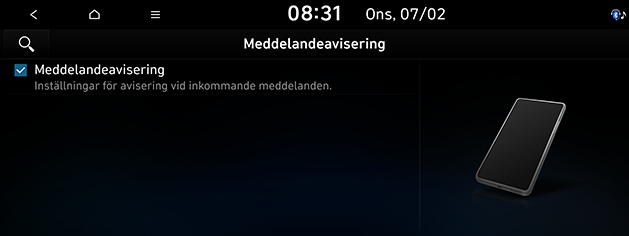
I vissa smartphones måste du aktivera denna funktion manuellt på din telefon.
Du kan kontrollera de meddelanden som redan är registrerade.
-
Tryck på SETUP > Enhets- anslutning > Fördefinierade meddelanden.

-
Du kan välja önskat meddelande i Svar på SMS eller Svar för att avvisa samtal.
Du kan ställa in sekretessläget för att skydda dina personuppgifter. Kontakter, medlemshistorik, favoriter och medelande är inte visade när privatlläge är aktivt.
-
Tryck SETUP > Enhets- anslutning > Sekretessläge.
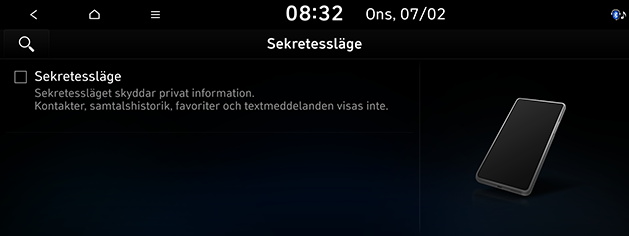
-
Kontrollera Sekretessläge.
Du kan ställa in Bluetooth-ljudläget så att det aktiveras automatiskt när den anslutna telefonen spelar upp ljud. Även om det andra läget är aktiverat eller alla medielägen är avstängda, om du spelar upp Bluetooth-ljud på din telefon, växlas medieläget automatiskt till Bluetooth-ljudläge så att du kan styra uppspelningen på telefonen. Kontrollera att din telefon är parkopplad och ansluten till infotainmentsystemet innan du gör inställningen.
-
Tryck på SETUP > Enhets- anslutning > Aktiverings-inställningar för Bluetooth-ljud.
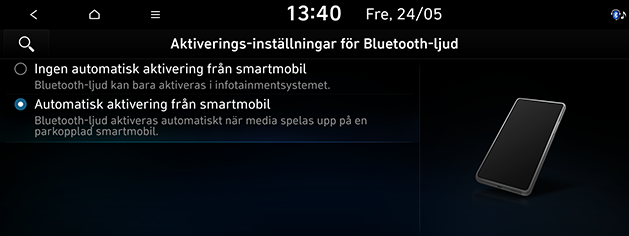
-
Välj önskad post.
-
Ingen automatisk aktivering från smartmobil: För att styra Bluetooth-ljud på din telefon måste du manuellt ställa in medieläget till Bluetooth-ljud på huvudenheten.
-
Automatisk aktivering från smartmobil: Om du styr Bluetooth-ljud på den anslutna telefonen aktiveras Bluetooth-ljudläget automatiskt och du kan styra uppspelningen på telefonen.
-
Fordonsnamn
Du kan ändra namnet på fordonets Bluetoothenhet.
-
Tryck SETUP > Enhets- anslutning > Bluetooth systeminform. > Fordonsnamn.
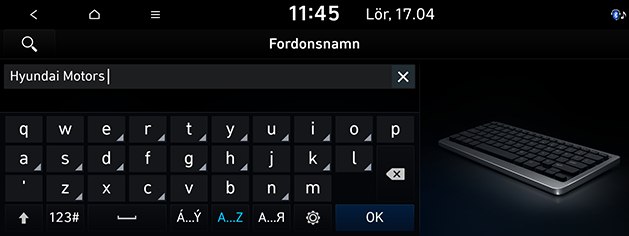
-
Ange önskat namn via knappsatsen och tryck sedan på OK.
Standardfordonsnamnet är inställt på namnet på fordonet du köpte.
Kod
Du kan ändra nyckeln som används för autentisering av Bluetoothenhet.
-
Tryck SETUP > Enhets- anslutning > Bluetooth systeminform. > Kod.
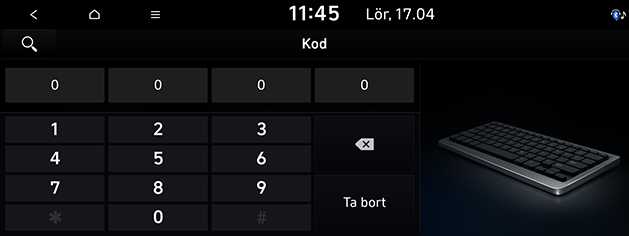
-
Ange lösenordet med hjälp av knappsatsen. Den ändrade lösenordet sparas automatiskt.
-
Lösenordet är en fyrsiffrig autentiseringskod som används för en Bluetooth-anslutning mellan mobiltelefonen och bilsystemet. Standardlösenordet är inställt på 0000.
-
För att skydda din cybersäkerhet rekommenderar vi att du ändrar standardnyckeln.
I denna meny kan Android Auto och Apple CarPlay aktiveras genom att markera dessa alternativ.
-
Tryck på SETUP > Enhets- anslutning > Inställningar för telefonprojicering.
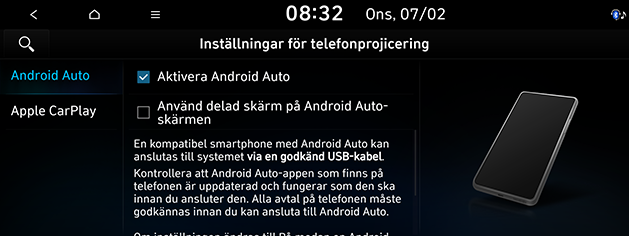
-
Ställ in telefonprojektionsalternativen för Android Auto eller Apple CarPlay.
-
Aktivera Android Auto/Aktivera Apple CarPlay: Aktiverar telefonprojektion. Du kan styra telefonprojektionen genom detta system.
-
[
 ]: Välj den Apple CarPlay-skärm som passar platsen vid ratten.
]: Välj den Apple CarPlay-skärm som passar platsen vid ratten.
-
-
Använd delad skärm på Android Auto-skärmen/Använd delad skärm på Apple CarPlay-skärmen: Aktiverar delad skärm på Android Auto- eller Apple CarPlay-skärmen.
-